Table of Contents
Einführung
Instagram ist der Ort, an dem Sie ein Foto machen, das geliebte Foto bearbeiten und es dann mit dem Rest der Welt (oder mit Ihren privaten und ausgewählten Freunden) teilen können. Holen Sie sich den eleganten Instagram Dark Mode, mit ein paar einfachen und leichten Klicks. Und für Ihre Internetbrowser wie Google Chrome oder Firefox (und viele andere Webbrowser) können Sie einen dunklen Modus erhalten, indem Sie die Browsererweiterung Turn Off the Lights installieren und die Funktion Nachtmodus aktivieren. Und gleichzeitig die Akkulaufzeit auf Ihrem iOS 14- und Android-Telefongerät zu schützen.
Was ist Instagram?
Instagram ist eine Social-Media-Plattform, die es Nutzern ermöglicht, Fotos und Videos zu teilen und mit anderen durch Likes, Kommentare und Direktnachrichten zu interagieren. Die 2010 gestartete Plattform ist als kostenlose App sowohl für iOS als auch für Android verfügbar und kann auch über das Internet genutzt werden. Instagram ist bekannt für die Verwendung von Filtern und Bearbeitungstools, mit denen Nutzer ihre Fotos und Videos verbessern können, sowie für die Integration mit anderen Social-Media-Plattformen wie Facebook.
Die einfachen und besten Lösungen
A. Instagram Dark Mode für Webbrowser
Wenn Sie Instagram Dark Mode PC oder Mac aktivieren möchten. Befolgen Sie die folgenden Schritte, um diesen dunklen Modus von Instagram auf Ihrem PC in Ihrem Lieblings-Webbrowser zu aktivieren:
- Installieren Sie die Browser-Erweiterung Turn Off the Lights für Ihren bevorzugten Internet-Browser
- Wenn die Installation abgeschlossen ist, öffnen Sie die Seite „Turn Off the Lights Options“, indem Sie mit der rechten Maustaste auf die graue Lampentaste klicken. Und wählen Sie aus dem Rechtsklickmenü den Punkt Optionen
- Wählen Sie die Registerkarte Nachtmodus, und aktivieren Sie das erste Kontrollkästchen
Sehen Sie sich das Ergebnis des YouTube Instagram Dark Mode an:
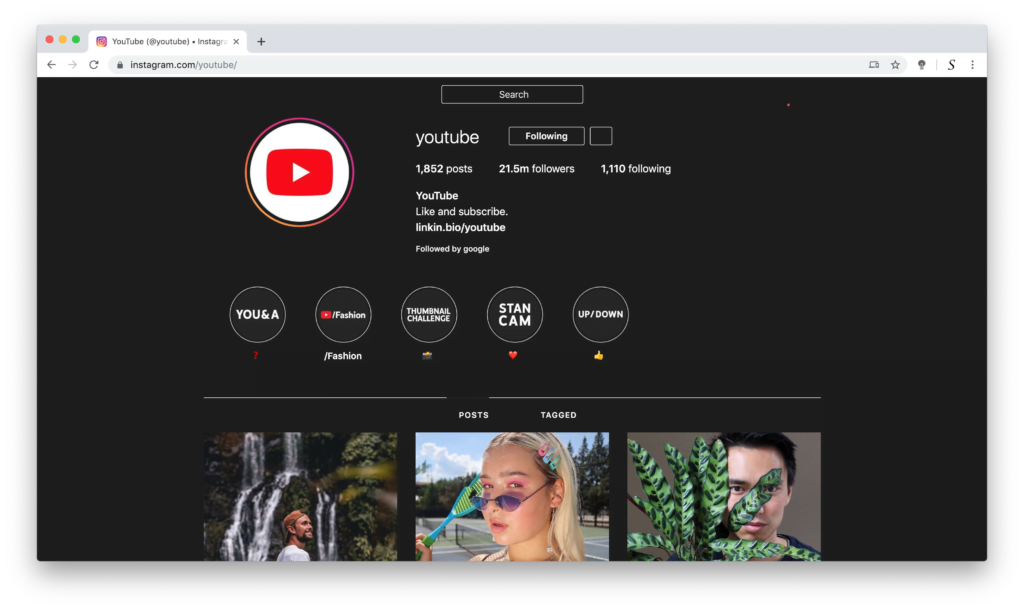
YouTube Video-Anleitung
B. Instagram-Dunkelmodus für iPhone und iPad
Es gibt zwei Lösungen, die von dem mobilen Betriebssystem abhängen, das Sie gerade verwenden. Wenn Sie iOS 13 oder höher auf Ihrem persönlichen iPhone oder iPad verwenden. Bitte befolgen Sie die unten stehenden Schritte:
- Einstellungen-App öffnen
- Tippen Sie auf Bildschirm und Helligkeit
- Wählen Sie hier aus dem Optionsfeld Hell die Option Dunkel. Jetzt haben das Betriebssystem und Ihre Anwendung eine dunkle Benutzeroberfläche
Und wenn Sie eine ältere Version verwenden , wie iOS 12. Bitte befolgen Sie diese Schritte in den Telefoneinstellungen, um die Smart Invert Methode zu aktivieren:
- Einstellungen öffnen
- Navigieren Sie zu Allgemein, dann zu Eingabehilfen, und wählen Sie Anpassungen anzeigen
- Tippen Sie auf “ Farben umkehren“ und wählen Sie zwischen den Optionen „Intelligent umkehren“ und “ Klassisch umkehren „. Wählen Sie eine aus, und die Farben auf Ihrem Bildschirm werden invertiert. (Der weiße Hintergrund wird schwarz, und schwarze Buchstaben werden als weiße Textfarbe angezeigt. Andere Farben und Hervorhebungen behalten ihre ursprüngliche Farbe).
- Richten Sie eine Tastenkombination für die Barrierefreiheit ein, damit Sie die Funktion durch dreimaliges Antippen der Home-Taste aktivieren können.
C. Instagram dunkler Modus für Android
Um den dunklen Modus von Instagram für das Telefon mit Android 10 oder höher zu aktivieren, befolgen Sie einfach diese vier Schritte:
- Öffnen Sie die Einstellungen Ihres Telefons
- Blättern Sie nach unten zum Thema Display
- Aktivieren Sie den Schalter für das dunkle Thema
- Instagram starten
Als Ergebnis können Sie jetzt den Instagram-Nachtmodus in Ihrem Lieblings-Webbrowser und auf Ihrem iPhone oder iPad oder Android genießen. Das ist Tag und Nacht besser für deine Augen.
Für Benutzer von iOS- und Android-Webbrowsern
Wenn Sie nicht nur Ihre Instagram-Website, sondern auch alle anderen sozialen Netzwerke wie Facebook, Twitter und Pinterest mit einem dunklen Thema versehen möchten, können Sie die kostenlose App „Turn Off Lights for Mobile“ installieren. Dann können Sie die kostenlose und nützliche App „Turn Off the Lights for Mobile“ auf Ihrem persönlichen Android- und iOS-Gerät installieren. Sie enthält eine Option, mit der Sie Ihre gesamte Website in Ihren individuellen Nachtmodus umwandeln können. So erhalten Sie ein angenehmes Erlebnis für Ihre Augen (bei Tag und bei Nacht) und ohne Überanstrengung der Augen beim Lesen einer langen weißen Webseite.
Außerdem können Sie jede Farbe Ihres persönlichen Nachtthemas anpassen, was es so persönlich macht und so erfreulich. Auf der Einstellungsseite können Sie auf der Registerkarte Nachtmodus die Farbe des Webseitenhintergrunds, des Texts und des Hyperlinks ändern. Und sein harmonisches Farbthema wird auf allen Websites, die Sie auf Ihrem Gerät öffnen, gleich sein.
Schlussfolgerung
Ich hoffe, das beantwortet eine deiner Fragen zum Dark Mode von Instagram:
- Wie aktiviert man den dunklen Modus von Instagram auf dem PC?
- Wie schaltet man den Dark Mode auf Instagram ein?
- Wie kann man den Instagram-Dunkelmodus aktivieren?
- Hat Instagram einen dunklen Modus auf dem Desktop?
- Wie kann man die Hintergrundfarbe auf Instagram ändern?
Wenn Sie es nützlich finden, können Sie den Link auf Facebook oder auf Twitter teilen. So können Ihre Familie, Freunde oder Kollegen von diesem praktischen kostenlosen Tool erfahren.
Turn Off the Lights
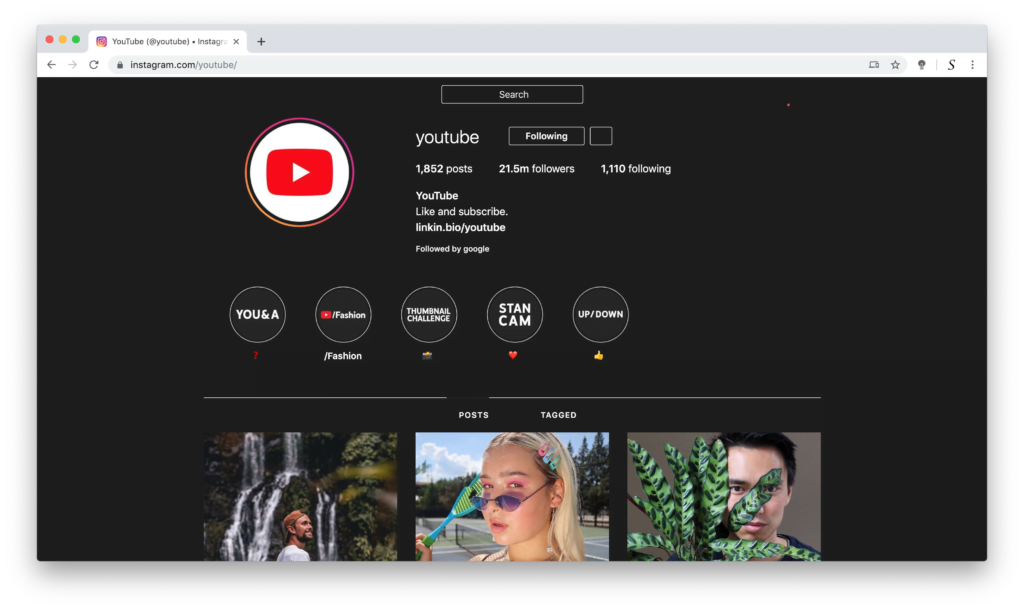
Free and Open-Source browser extension to customize your video and web browser in your favorite web browser
Preis: 0.0
Preis Währung: USD
Betriebssystem: Google Chrome, Firefox, Opera, Microsoft Edge, Safari, Maxthon, Brave, Vivaldi, Cốc Cốc, Naver Whale, Samsung Internet, and Yandex
Anwendungskategorie: Accessibility
5
Did you find technical, factual or grammatical errors on the Turn Off the Lights website?
You can report a technical problem using the Turn Off the Lights online technical error feedback form.